Cómo conseguir numeración consecutiva, independientemente de las opciones elegidas
Vamos a ver cómo establecer una numeración automática usando un ejemplo sencillo con cláusulas y así entender como funciona.
Lo primero es abrir nuestro documento en el editor de texto, antes de subirlo a la plataforma.
La herramienta Numeración que contienen todos los editores, permite numerar de forma automática párrafos de texto.
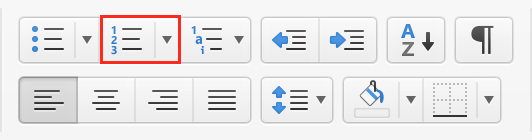
La numeración se puede establecer con números, letras o números romanos.
Como ya sabemos, cuando hacemos clic en cualquiera de ellos, se inicia la numeración correspondiente, y el número o letra se situará en el lugar donde se encuentra el cursor.
La pulsación de la tecla Intro genera un nuevo párrafo y en consecuencia aparece el número o letra siguiente.
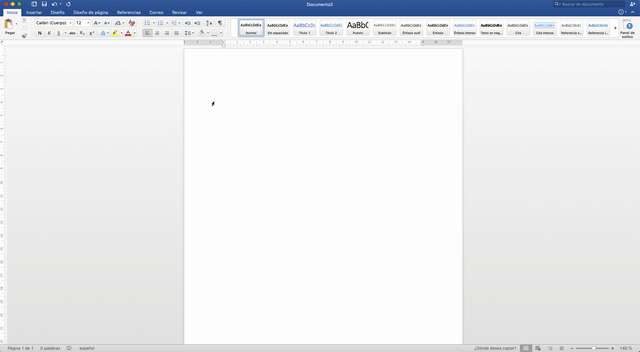
Veamos un ejemplo real de como debería estar preparado el documento con las cláusulas y etiquetas para conseguir una numeración consecutiva aún existiendo párrafos opcionales (puedes aprender más sobre los espacios y saltos de línea aquí ⇢):
Ejemplo:
[...] texto de ejemplo que precede a las cláusulas.{#clausula_definicion}¶
¶
1.→Cláusula definición¶
Praesent suscipit odio eu risus condimentum, id faucibus odio cursus. Praesent mauris dolor, rhoncus nec dignissim ornare, cursus ut sem. Morbi in pharetra lacus. Fusce finibus pulvinar urna et pharetra.{/clausula_definicion}{#clausula_obligaciones}¶
¶
2.→Cláusula obligaciones¶
Praesent suscipit odio eu risus condimentum, id faucibus odio cursus. Praesent mauris dolor, rhoncus nec dignissim ornare, cursus ut sem. Morbi in pharetra lacus. Fusce finibus pulvinar urna et pharetra.{/clausula_obligaciones}{#clausula_duracion}¶
¶
3.→Cláusula duración¶
Praesent suscipit odio eu risus condimentum, id faucibus odio cursus. Praesent mauris dolor, rhoncus nec dignissim ornare, cursus ut sem. Morbi in pharetra lacus. Fusce finibus pulvinar urna et pharetra.{/clausula_duracion}¶
Posteriormente, subimos el documento a la plataforma para preparar nuestra plantilla y construimos el campo de manera que nos permita generar esta configuración (ver tipo de campo de opción múltiple ⇢)
Veamos como se vería en nuestro documento final.